Een Gateway-apparaat vervangen
Als het CloudLink Gateway apparaat dat gekoppeld is aan een CloudLink klantenrekening in de fabriek gereset of vervangen is, moet u het nieuwe Gateway apparaat opnieuw koppelen met de CloudLink klantenrekening om de verbinding van de rekening met de PBX te herstellen.
Herkomst/Bestemming |
Hardware toestel |
Virtueel apparaat |
SMBC |
Ingebed op MiVO400 MSL |
|---|---|---|---|---|
Hardware toestel |
Ondersteund | Ondersteund | Niet ondersteund | Niet ondersteund |
Virtueel apparaat |
Ondersteund | Ondersteund | Niet ondersteund | Niet ondersteund |
SMBC |
Niet ondersteund | Niet ondersteund | Ondersteund | Niet ondersteund |
Ingebed op MiVO400 MSL |
Niet ondersteund | Niet ondersteund | Niet ondersteund | Ondersteund |
Voer de volgende stappen uit om een Gateway-apparaat te vervangen en opnieuw te koppelen.
- Installeer het nieuwe Gateway-apparaat.
- Ga naar de CloudLink Accounts Console om het nieuwe gateway toestel aan te sluiten zoals hieronder aangegeven:
- Voor standalone platforms, die een externe gateway hebben, gaat u naar de CloudLink Accounts console door een van de volgende handelingen:
- door het IP-adres van het gateway toestel in te voeren in een ondersteunde browser.
- sluit een ondersteunde browser aan op de gateway op http://cloudlink.local/.
Note: Om via http://cloudlink.local/ toegang te krijgen tot de gateway moet uw systeem mDNS ondersteunen. Voor Windows kan deze ondersteuning worden gedownload en geïnstalleerd met Bonjour Print Services. Dit dient te gebeuren vanaf een computer die zich in hetzelfde LAN-subnet bevindt als het CloudLink Gateway. Voor meer informatie, zie Ga naar CloudLink Gateway.Na succesvolle aanmelding zal de gateway u doorverwijzen naar de CloudLink Accounts console.
- Voor SMBC platforms, die een ingebouwde Gateway hebben, ga naar de CloudLink Accounts console vanuit de SMB Controller Manager. Zie voor meer informatie Toegang tot de CloudLink Gateway.
Na succesvolle aanmelding zal de gateway u doorverwijzen naar de CloudLink Accounts console.
- Voor standalone platforms, die een externe gateway hebben, gaat u naar de CloudLink Accounts console door een van de volgende handelingen:
- Op de Partner Dashboard-pagina toont het CloudLink-klantaccount dat is gekoppeld aan het oude CloudLink Gateway-apparaat de status als Verbroken verbinding met gateway.
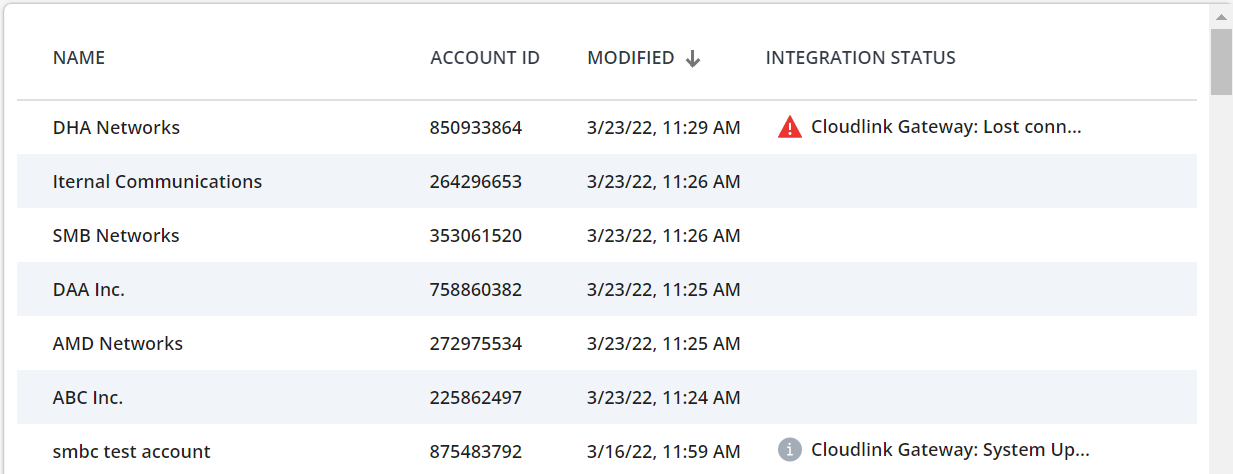
- Klik in het paneel Integraties op het pictogram
 dat is gekoppeld aan de CloudLink Gateway integratie. Nadat u de CloudLink Gateway integratiepagina bent binnengegaan, probeert het CloudLink Gateway portaal een verbinding tot stand te brengen met het oude CloudLink Gateway toestel. Omdat de verbinding niet succesvol zal zijn, opent een pagina die een Verbindingsfout weergeeft.
dat is gekoppeld aan de CloudLink Gateway integratie. Nadat u de CloudLink Gateway integratiepagina bent binnengegaan, probeert het CloudLink Gateway portaal een verbinding tot stand te brengen met het oude CloudLink Gateway toestel. Omdat de verbinding niet succesvol zal zijn, opent een pagina die een Verbindingsfout weergeeft. - Vink op de foutenpagina Verbindingsfout de selectievakjes aan bij de twee bevestigingsvragen en klik op Link naar nieuwe gateway.
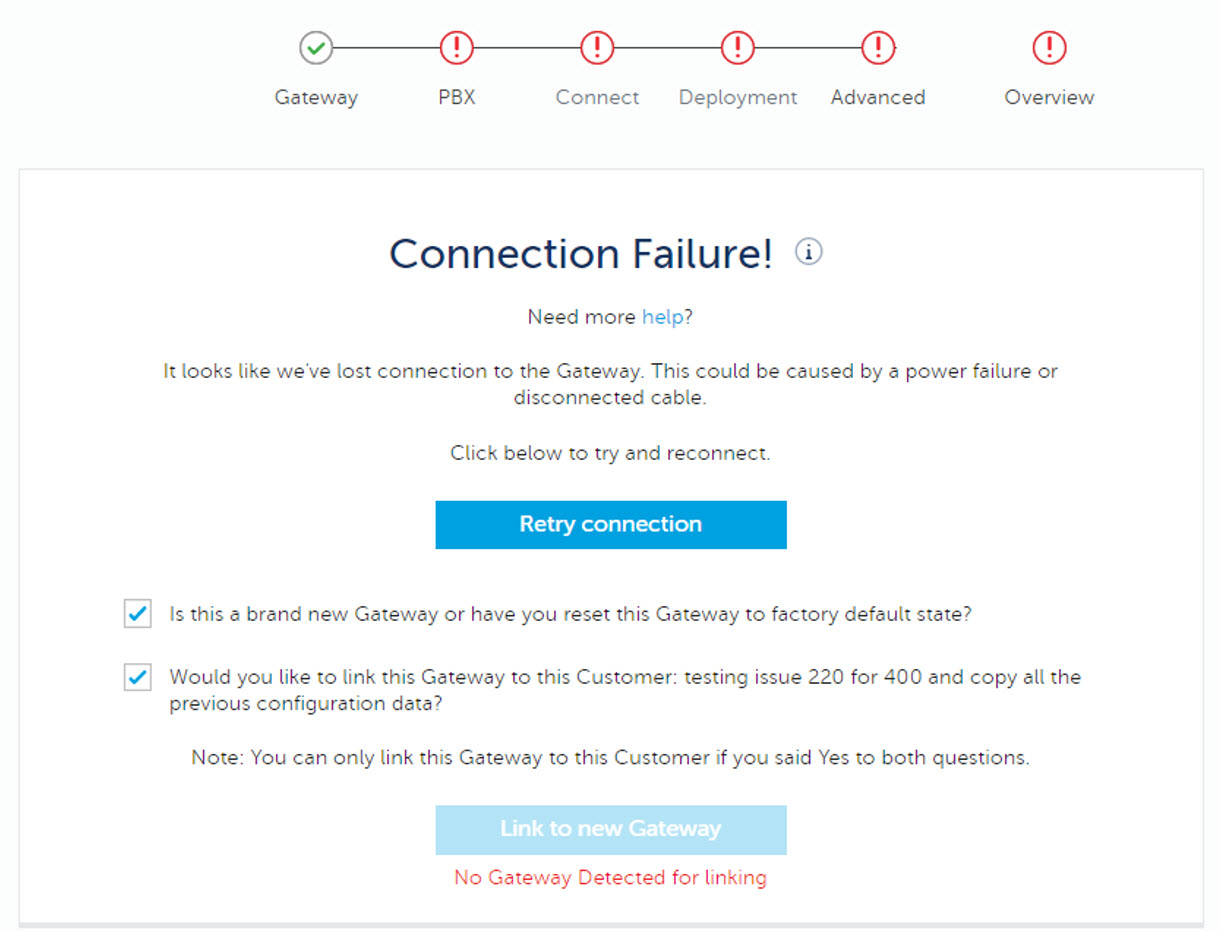 Note:
Note:- Als u niet beide keuzevakjes aanvinkt, dan wordt het nieuwe CloudLink Gateway apparaat niet gekoppeld aan het CloudLink klantenaccount.
- Als de Link naar nieuwe gateway optie is uitgeschakeld en de foutmelding Geen gateway gedetecteerd voor link verschijnt, moet u eerst toegang krijgen tot de CloudLink Accounts Console door de in stap 2 beschreven instructies te volgen.
- Een van de volgende pagina’s verschijnt:
- De CloudLink gateway netwerk configuratie pagina wordt weergegeven als u een gateway-apparaat verbindt dat een soortgelijke netwerkconfiguratie heeft als het apparaat dat eerder met deze account verbonden was. De optie Configuratie op te koppelen gateway is standaard geselecteerd. Controleer de informatie en klik op Doorgaan. De pagina CloudLink gateway netwerkconfiguratie wordt weergegeven als u een gateway apparaat aansluit dat een soortgelijke netwerkconfiguratie heeft als het apparaat dat eerder met deze account verbonden was. De optie Configuratie op te koppelen gateway is standaard geselecteerd. Controleer de informatie en klik op Doorgaan.
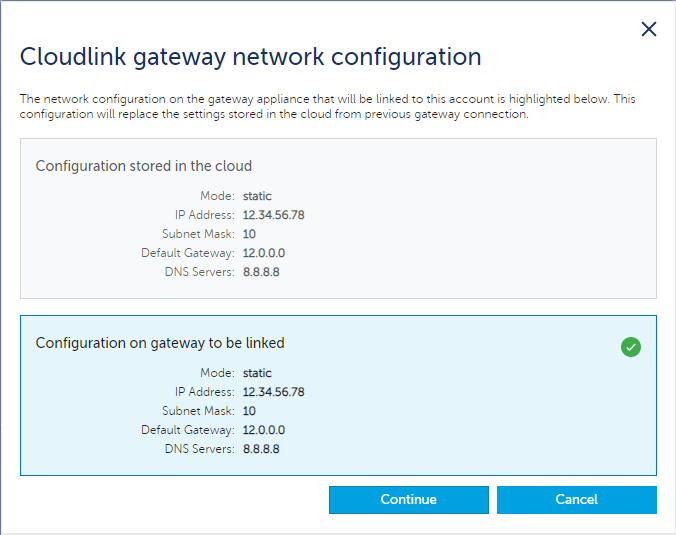
- De pagina Kies CloudLink gateway netwerk configuratie wordt weergegeven als u een gateway-apparaat aansluit met een netwerkconfiguratie die niet lijkt op het apparaat dat eerder met deze account verbonden was. Selecteer Configuratie opgeslagen in de cloudom door te gaan met de vorige netwerkconfiguratie of selecteer Configuratie op gateway te koppelen om door te gaan met de nieuwe de netwerkconfiguratie op het gateway toestel. Klik op Continue (Ga door).
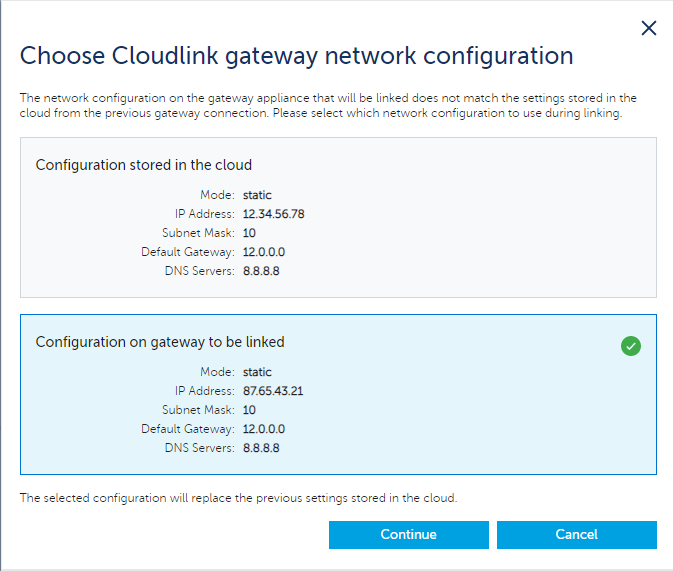
Er wordt een bevestigingsvenster voor opnieuw koppelen geopend.
- De CloudLink gateway netwerk configuratie pagina wordt weergegeven als u een gateway-apparaat verbindt dat een soortgelijke netwerkconfiguratie heeft als het apparaat dat eerder met deze account verbonden was. De optie Configuratie op te koppelen gateway is standaard geselecteerd. Controleer de informatie en klik op Doorgaan. De pagina CloudLink gateway netwerkconfiguratie wordt weergegeven als u een gateway apparaat aansluit dat een soortgelijke netwerkconfiguratie heeft als het apparaat dat eerder met deze account verbonden was. De optie Configuratie op te koppelen gateway is standaard geselecteerd. Controleer de informatie en klik op Doorgaan.
- Typ het woord "link" in het tekstvak dat in het paneel verschijnt, en klik op Koppelen met nieuwe Gateway.
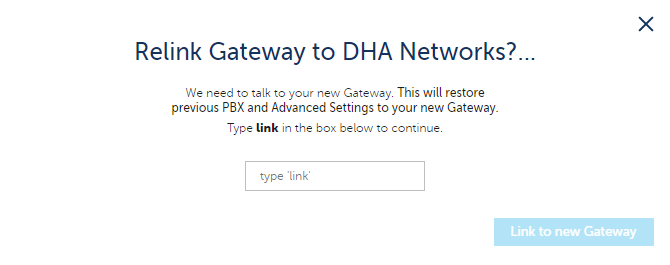
De CloudLink Gateway Integratie probeert een verbinding tot stand te brengen met het nieuwe CloudLink Gateway apparaat. Als er eerder een PBX op de rekening aangesloten was, wordt die verbinding ook opnieuw tot stand gebracht.
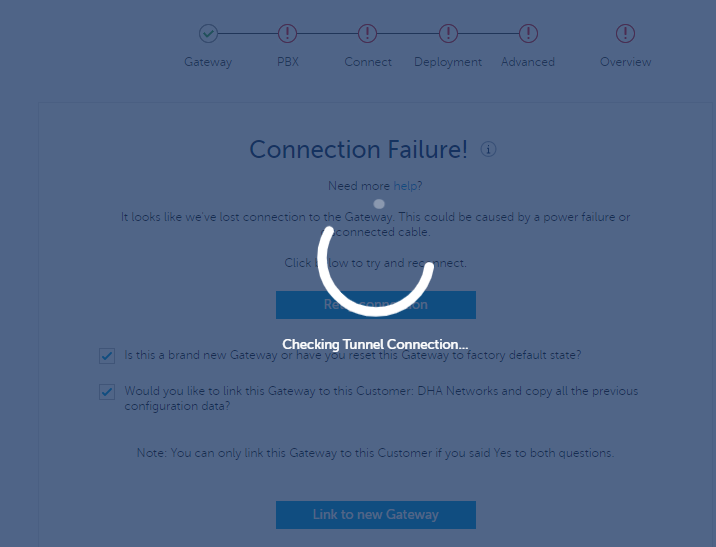
Afhankelijk van het platform (standalone of SMBC), wordt ofwel de pagina Verbinden of de pagina Synchroniseren weergegeven wanneer het nieuwe CloudLink gateway toestel aan de Cloudlink klantenrekening wordt gekoppeld en de PBX-verbinding opnieuw tot stand wordt gebracht.
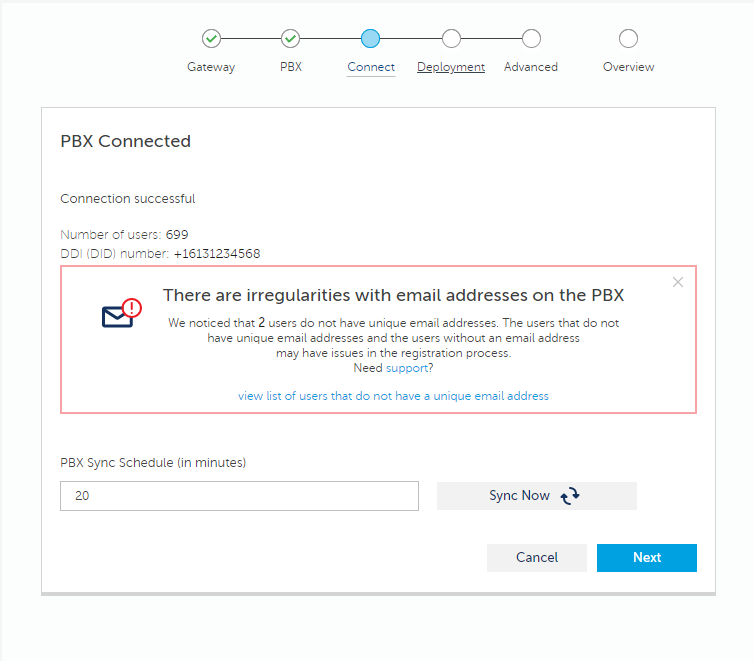
- Na succesvolle configuratie van de gateway verandert het statusbericht dat bij CloudLink Gateway in het paneel Integraties naar Onboarding Compleet zoals hieronder te zien is.
